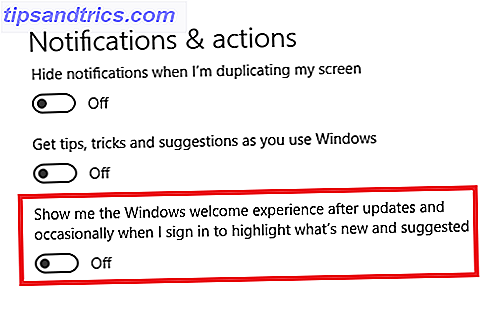
Cada vez que agregue un nuevo usuario a Windows 10, el propietario de la cuenta recibirá automáticamente la página de Experiencia de bienvenida de Windows cuando inicie sesión por primera vez. A veces incluso lo verá en su propia cuenta después de instalar una actualización importante 6 Problemas comunes de actualización de Windows y cómo solucionarlos 6 Problemas comunes de actualización de Windows y cómo solucionarlos La actualización de Windows 10 puede causar una serie de complicaciones. Le mostramos qué tener en cuenta y cómo prevenir o solucionar problemas. Lee mas .
Si bien Microsoft podría argumentar que es una forma útil de aprender sobre las nuevas características de Windows 7 Nuevas características de Windows 10 que pueden haberse perdido 7 Nuevas características de Windows 10 que pueden haberse perdido Cada actualización importante de Windows ahora viene con un sinnúmero de nuevas opciones y características. Aquí cubrimos impresionantes características nuevas que no llegaron a los titulares. Leer más, para la mayoría de los usuarios, representa una molestia. En verdad, es más una herramienta de marketing que otra cosa. Y sabemos cómo se siente acerca de las herramientas de marketing abiertas.
Si desea evitar que Windows muestre la página de la Experiencia de bienvenida de Windows, tiene dos métodos disponibles para usted.
1. Utiliza la aplicación de configuración
Casi todos querrán usar este método. Es el más fácil de usar. Siga las instrucciones paso a paso a continuación para deshabilitar la página de la Experiencia de bienvenida de Windows en la aplicación Configuración:
- Abra el menú Inicio .
- Haga clic en Configuración .
- Seleccione Sistema .
- Elija Notificaciones y Acciones en el panel de la izquierda.
- Desplácese hacia abajo para Mostrarme la Experiencia de bienvenida de Windows después de las actualizaciones y ocasionalmente cuando inicio sesión para resaltar las novedades y las sugerencias .
- Deslice la palanca hacia la posición de apagado .
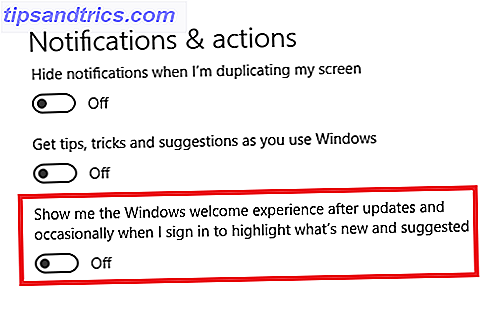
2. Use el registro
Usar el registro para deshabilitar la página de la Experiencia de bienvenida de Windows tiene un beneficio significativo sobre la aplicación Configuración: permanencia. Microsoft tiene la mala costumbre de cambiar su configuración sin su permiso después de las actualizaciones. Para usar el registro, siga estos pasos:
- Presione Win + R.
- Escriba RegEdit y presione Entrar .
- Vaya a HKEY_CURRENT_USER \ SOFTWARE \ Microsoft \ Windows \ CurrentVersion \ ContentDeliveryManager en el panel de la izquierda.
- Haga clic derecho en el panel de la derecha y vaya a Nuevo> Valor DWORD (32 bits) .
- Establezca el nombre del valor en SubscribedContent-310093Enabled .
- Establezca la fecha de valor en 0 (cero).
- Presione OK .
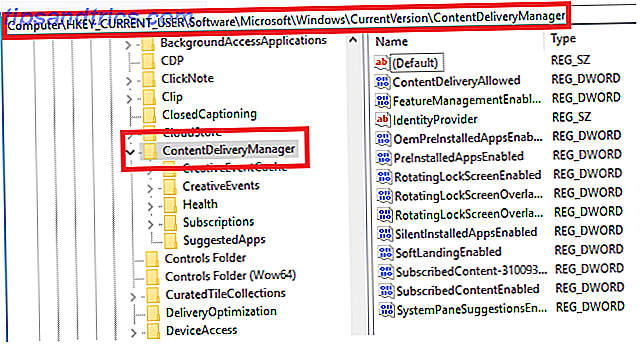
Para revertir los cambios, elimine el DWORD o establezca el valor en 1 .
¿Ha desactivado la página de la Experiencia de bienvenida de Windows? ¿Qué método usaste? Háganos saber en los comentarios a continuación.



